1、找到桌面上的快捷方式,打开Word程序

2、在程序界面,单击左上角的程序图标
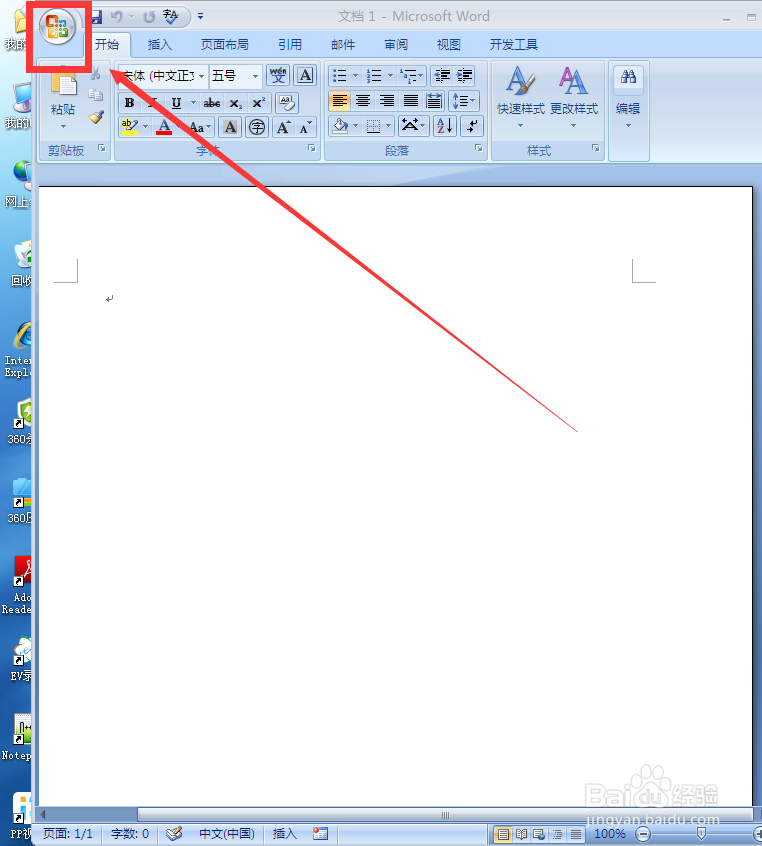
3、在弹出功能表中,找到右下角的“Word选项”点击

4、在“选项”对话框中,找到“校对”单击

5、在右边找到“在Word中改正拼写和语法时”,可以看到下面的前四项前面都是有“✔”的,这些检查和改正是Word默认的

6、我们分别单击这四项前面的“✔”符号,去掉勾选,再单击“去掉”以保存设置

7、现在再也找不到原来的修订线痕迹了

1、找到桌面上的快捷方式,打开Word程序

2、在程序界面,单击左上角的程序图标
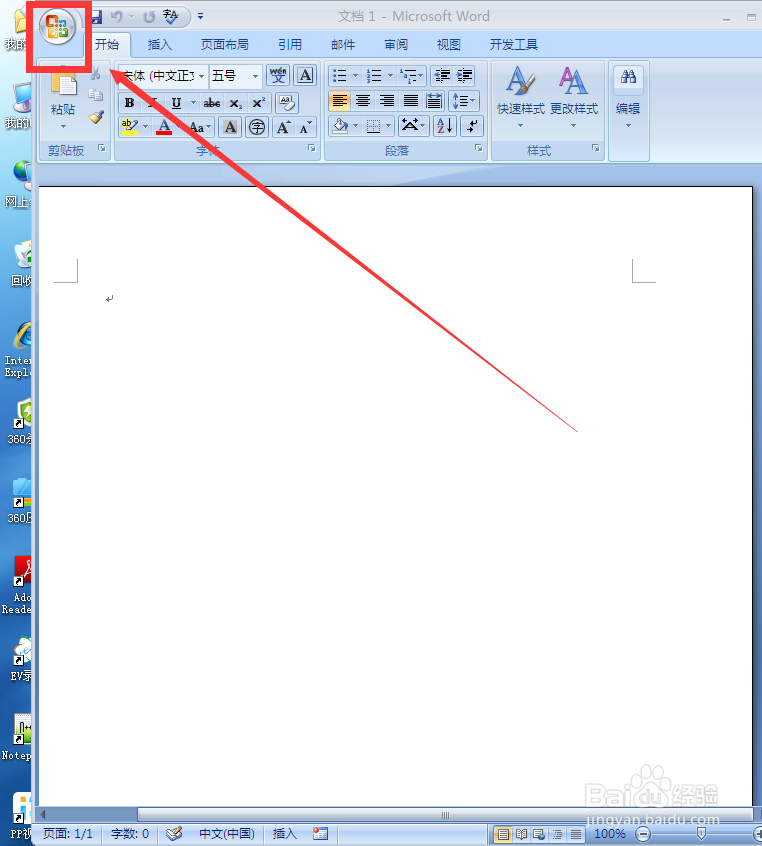
3、在弹出功能表中,找到右下角的“Word选项”点击

4、在“选项”对话框中,找到“校对”单击

5、在右边找到“在Word中改正拼写和语法时”,可以看到下面的前四项前面都是有“✔”的,这些检查和改正是Word默认的

6、我们分别单击这四项前面的“✔”符号,去掉勾选,再单击“去掉”以保存设置

7、现在再也找不到原来的修订线痕迹了
